お役立ち情報
【2024年最新】freee人事労務 マニュアル(勤怠登録)
freee人事労務を使って給与計算をしたい「小規模事業者かつfreee初心者」向けに「必要最低限の初期設定」を解説します。お手元にパソコンをご用意の上、お読みください。
※この記事は「【2024年最新】freee人事労務 初期設定(手当・控除)」の続きです。必要に応じてご参照ください。
この記事では「勤怠」の登録方法ついて解説します。
1.日々の勤怠を登録する
主に以下の3つの方法があります。
①従業員一人ひとりにメールアドレスがあり、携帯もしくはPCが使える
→従業員自身がログインし、「出勤」ボタンを押す
※freee人事労務では「打刻」(だこく)といいます
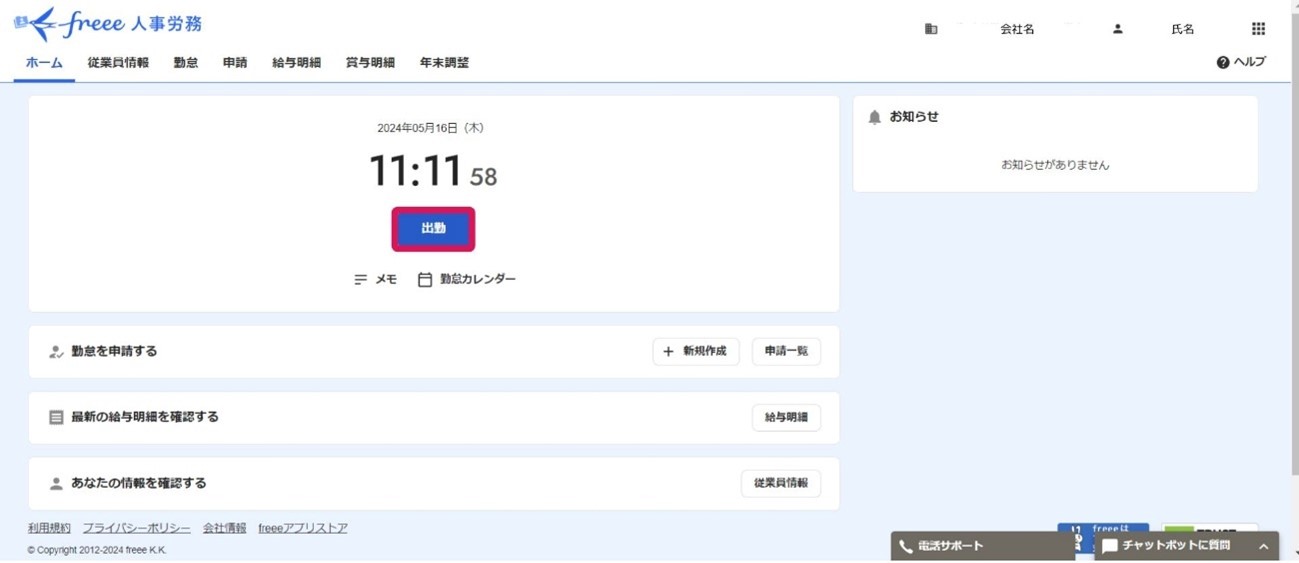
② ①の打刻機能を使わない
→従業員自身がログインし、カレンダーに入力
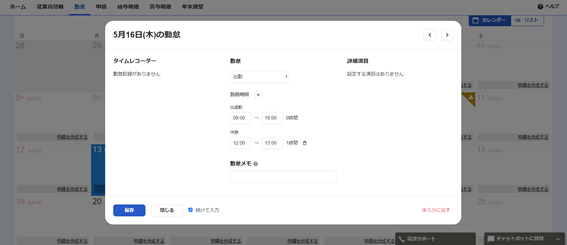
③従業員はタイムカードや日報等、他のシステムを使用している
→管理者がfreeeに入力
ここからは全社の共通事項です。
2.締め日(勤怠登録の締め切り)直後に1か月の勤怠を確認する
以下の5つの項目が正しく登録されているか、確認します。
①遅刻
②欠勤
③有給
④休憩
⑤残業時間
以下の画像の通り、「リスト」を開きます。
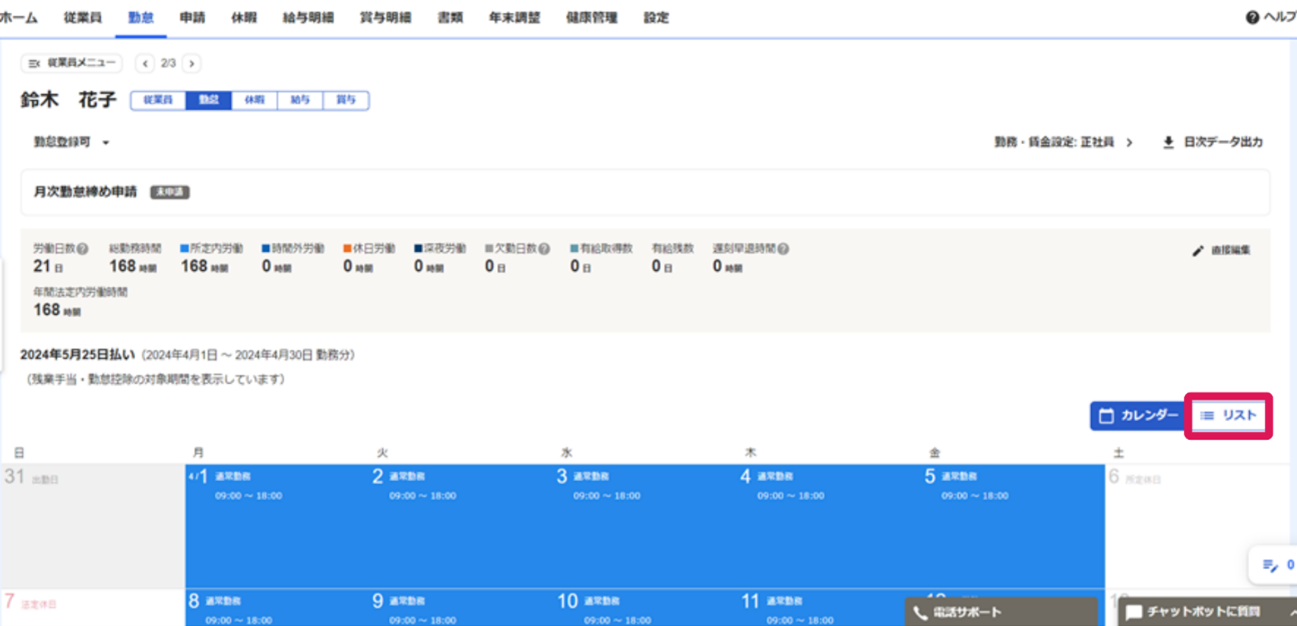
休憩は法律により、1日6時間以上なら45分、1日8時間以上ならば1時間の休憩が必須とされています。従業員の勤務時間と、必要な休憩時間があっているか確認しましょう。
既定の時間以外の労働に対しては「残業手当」、22時以降は「深夜労働」となり、割増の賃金が発生します。賃金の過不足は従業員とのトラブルの元です。残業や深夜労働の時間が登録されているか、必ず確認しましょう。
freee人事労務では時間の種類(休憩、所定内労働…)ごとに色分けされているため、一目で分かります。
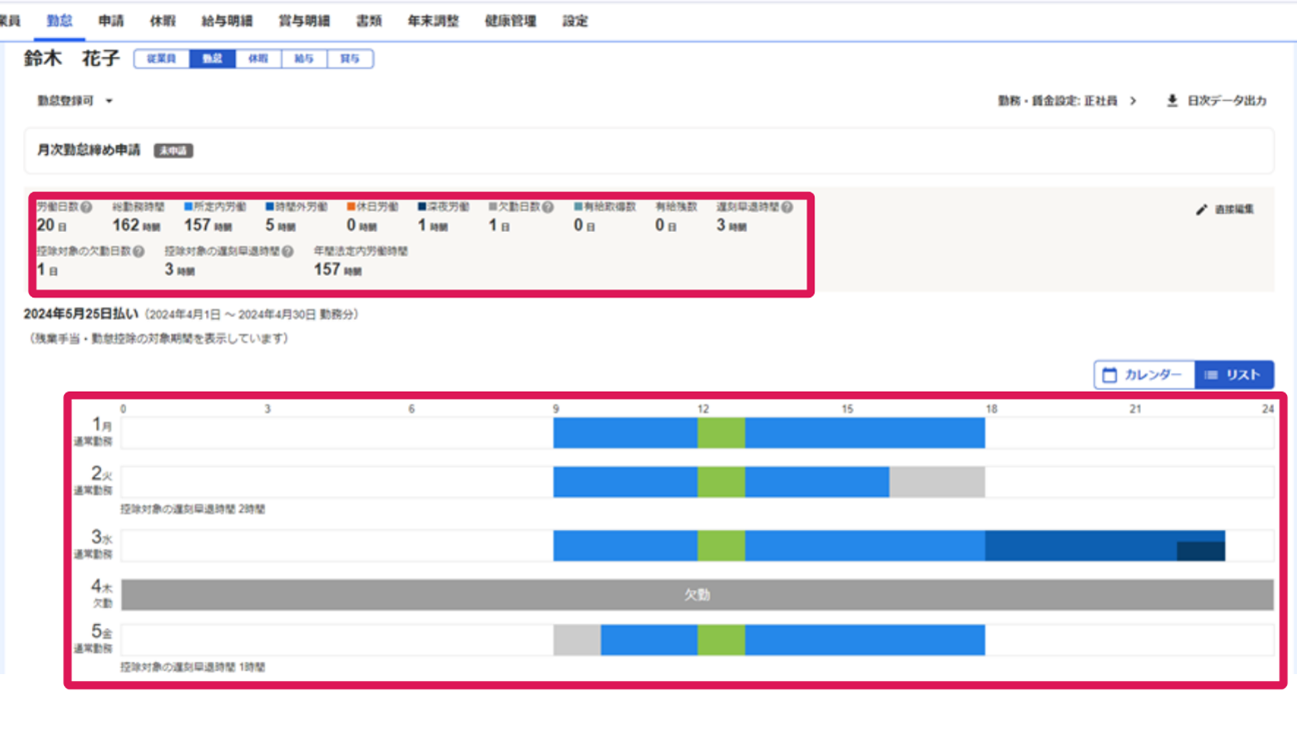
3.登録内容が給与明細に反映されているか、確認する
「給与明細」を開きます。
★担当者POINT
目安として従業員が10名以下の場合には、全員分チェックしましょう。それ以上の場合には「前月比」を確認しましょう。「数値の変化が激しい場合には何かしらの間違いがある」というように、入力ミスがある従業員の検討をつけることができます。

「給与明細」→任意の従業員名 を開く
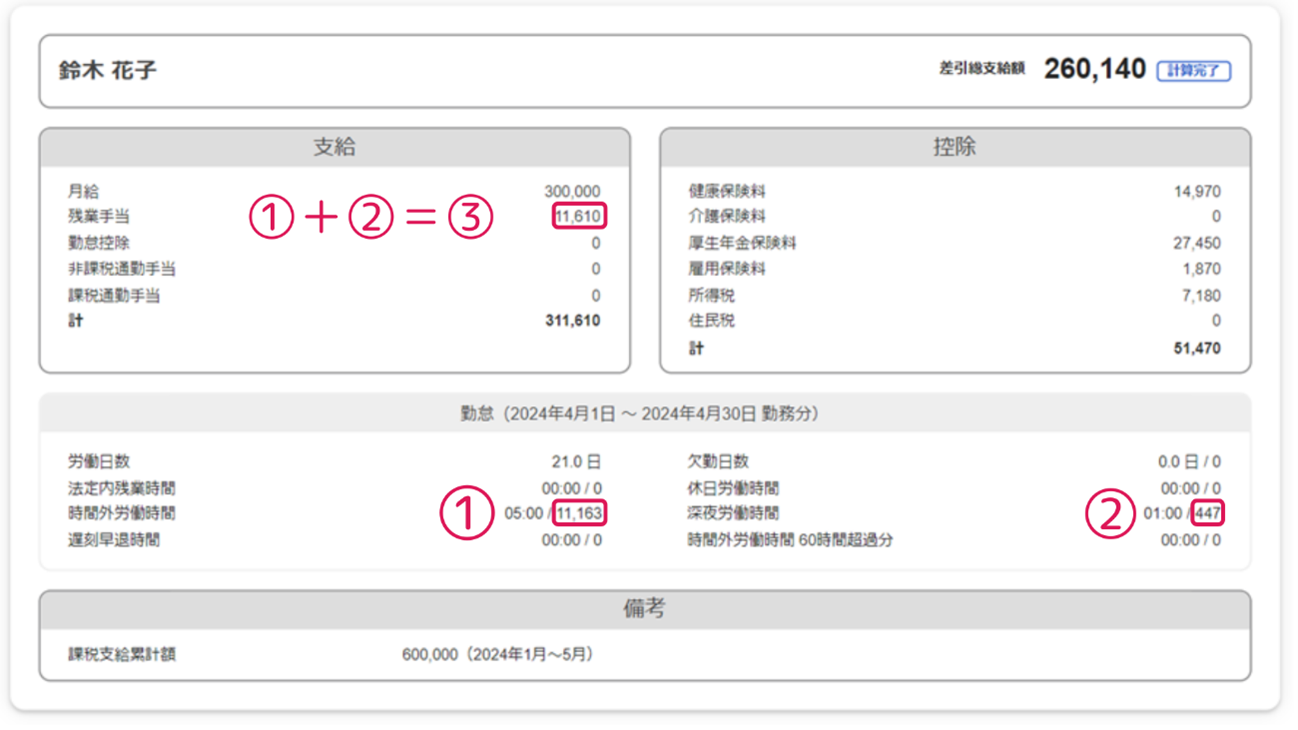
給与明細の①時間外労働時間②深夜労働時間の数値の合計が③に反映されているか、確認しましょう。
★担当者POINT
確認が終了したら、給与明細一覧を「ロック」しましょう。その後、作業を中断して戻ってきた際に、作業が完了しているのか判断しやすくなります。
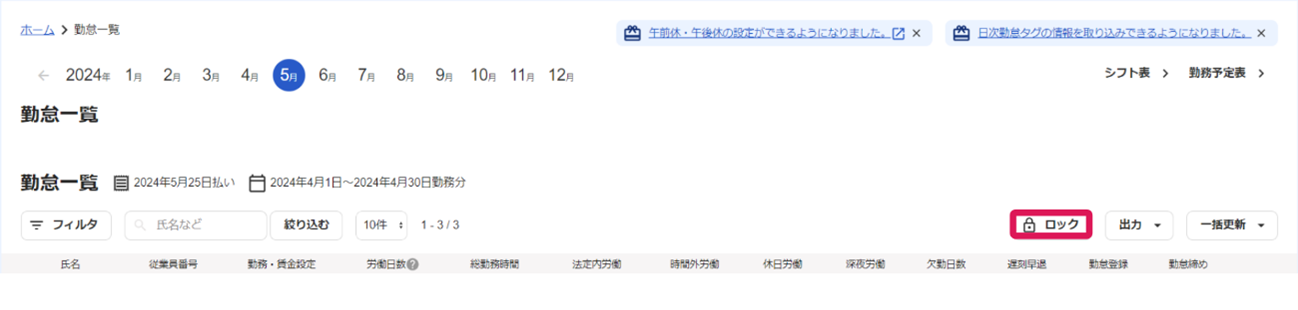
4.給与明細を「確定」する
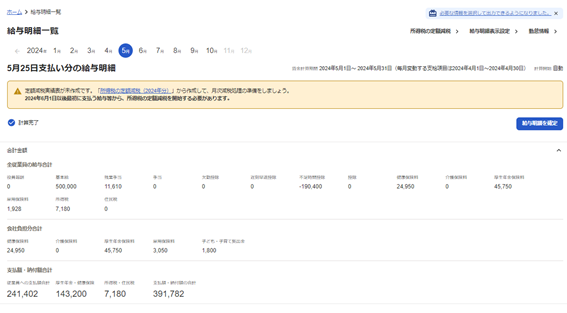
★担当者POINT
「確定」後に勤怠や手当を修正したい場合には、「未確定に戻す」をクリックします。修正後は必ず、手順3に戻り、給与明細への反映を確認しましょう。
5.従業員に明細を公開し、通知メールを送る
下図のように、設定します。
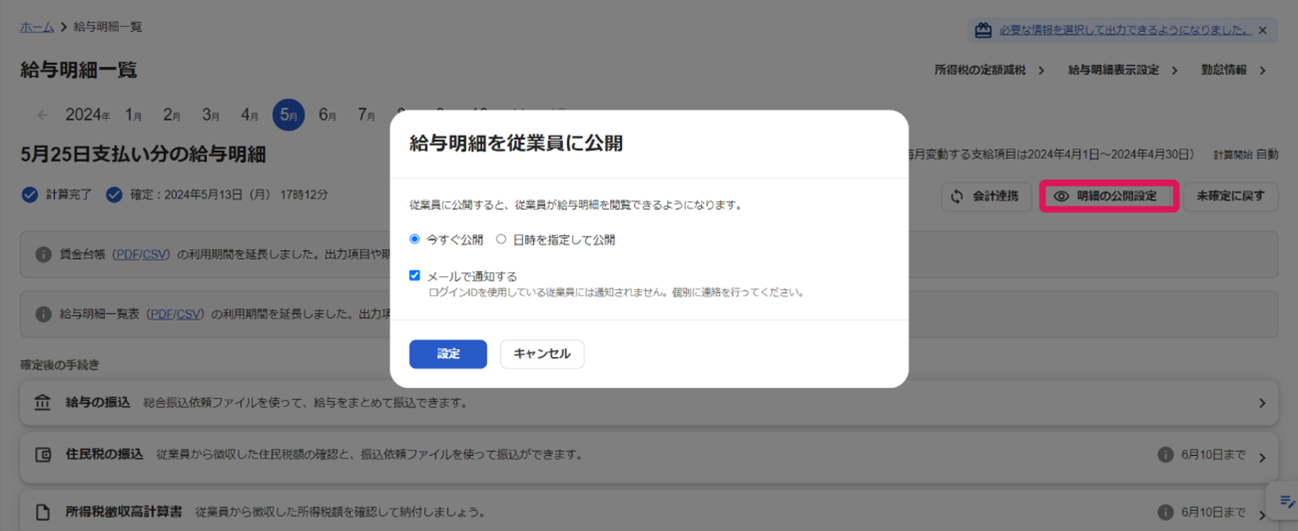
★担当者POINT
下図のような表示によって、作業の進捗を確認することができます。
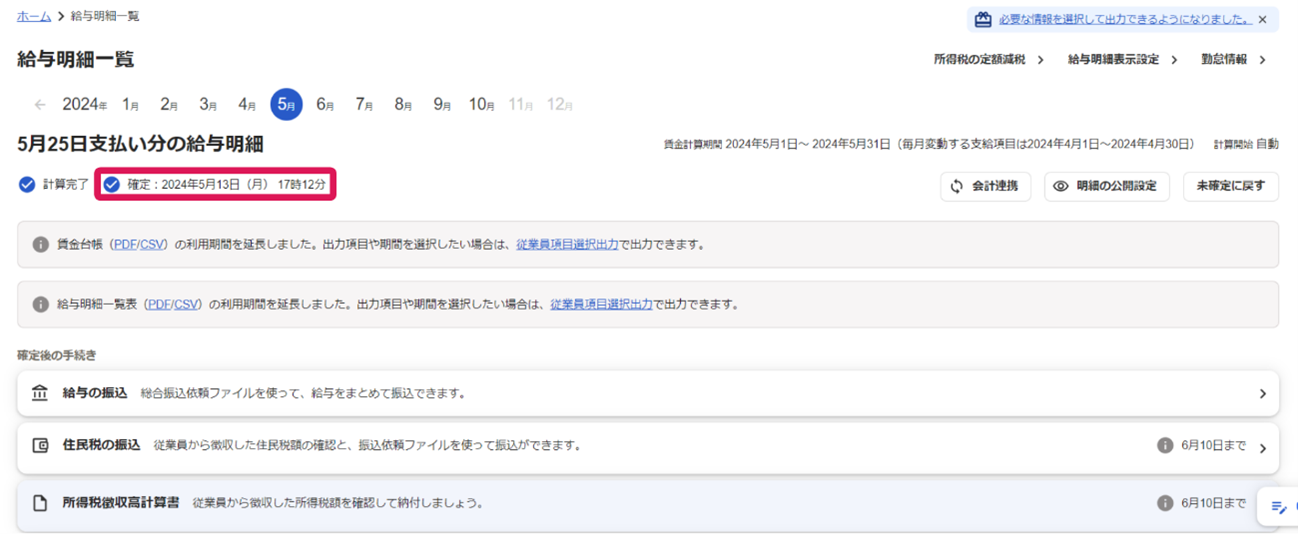
6.振込を行う
7.重要書類を保存する
出勤簿と賃金台帳は、年金事務所や労働基準監督署の調査、助成金の申請時に必須です。
freee人事労務で勤怠管理を正しく実施すれば、ボタン1つで重要書類を発行することができます。
